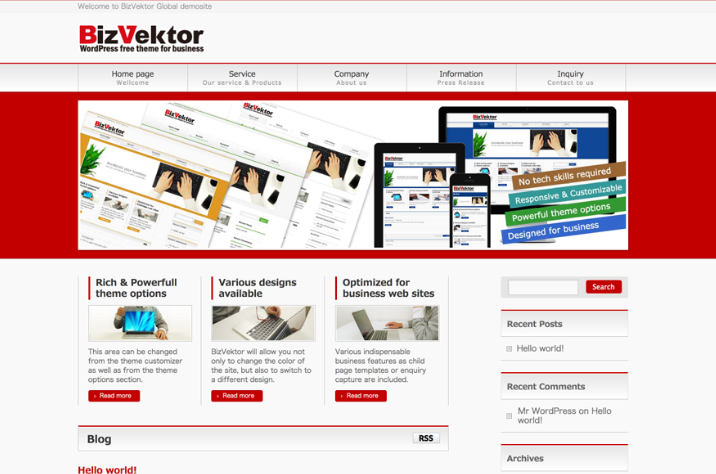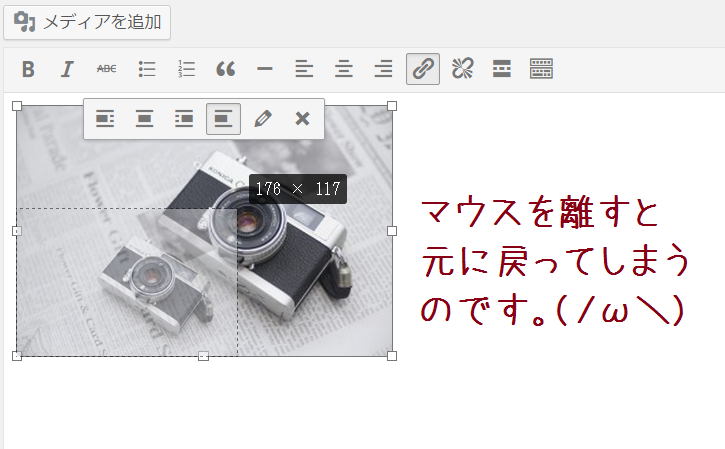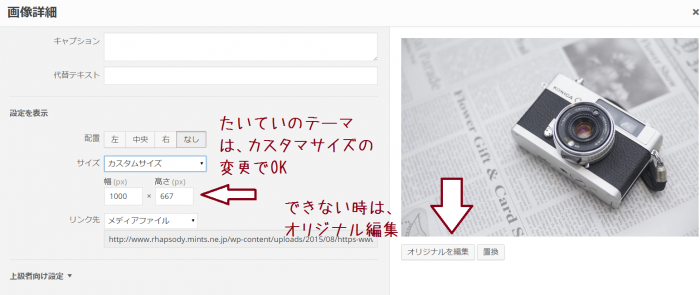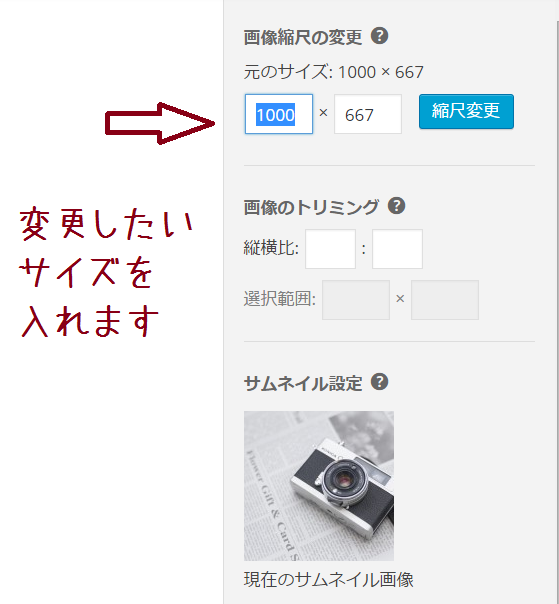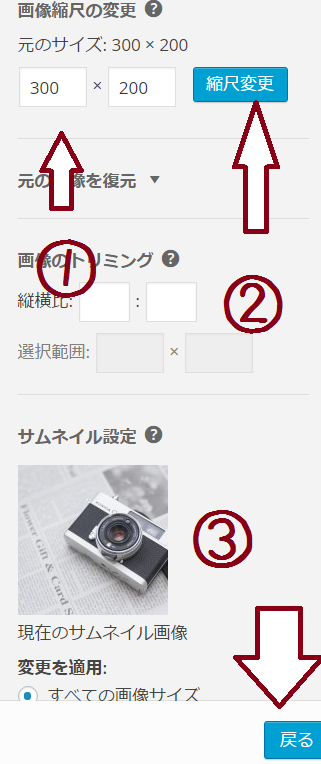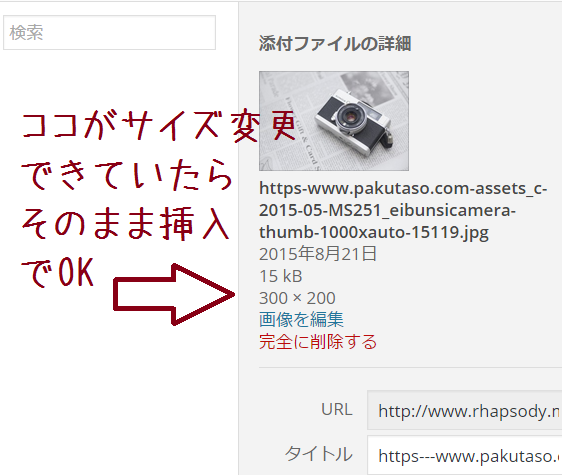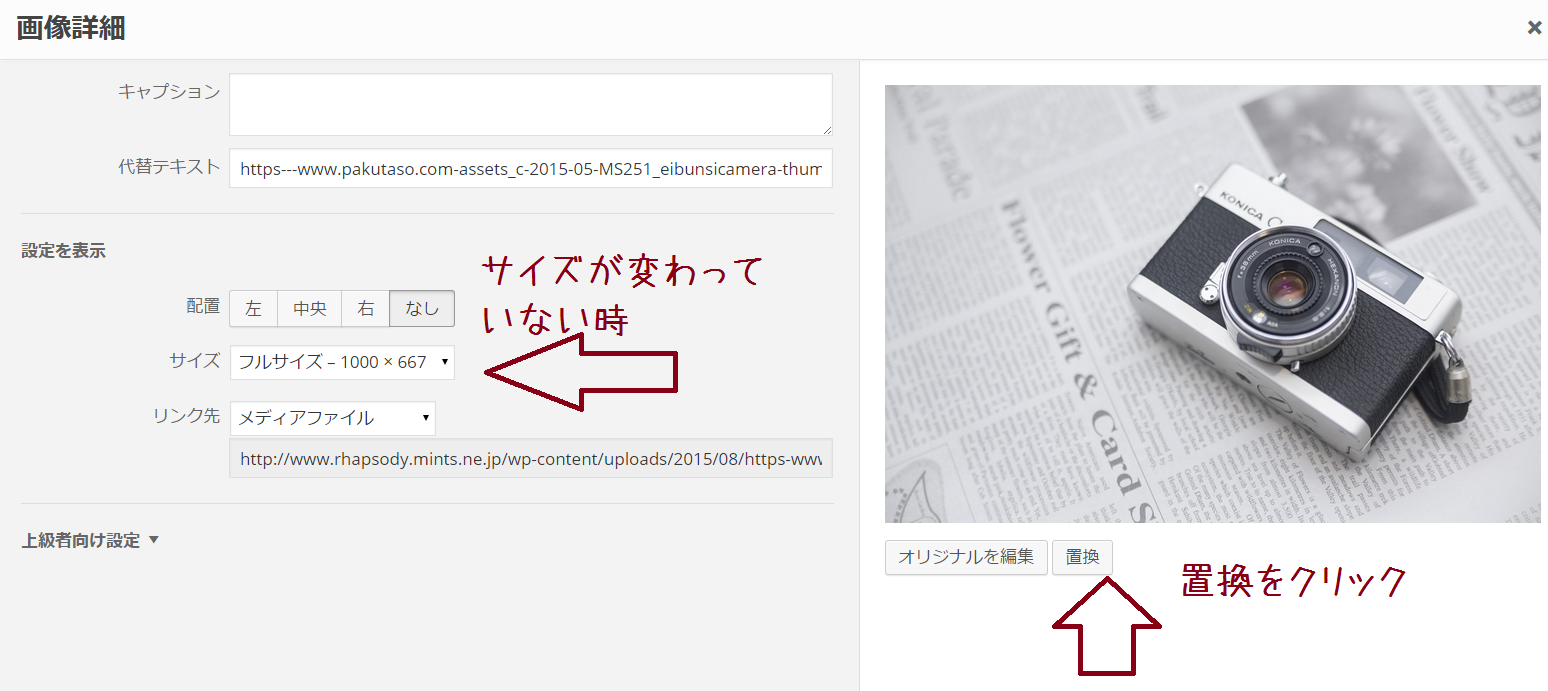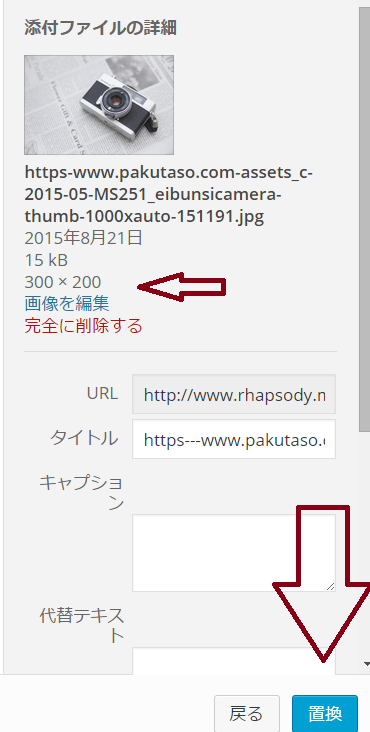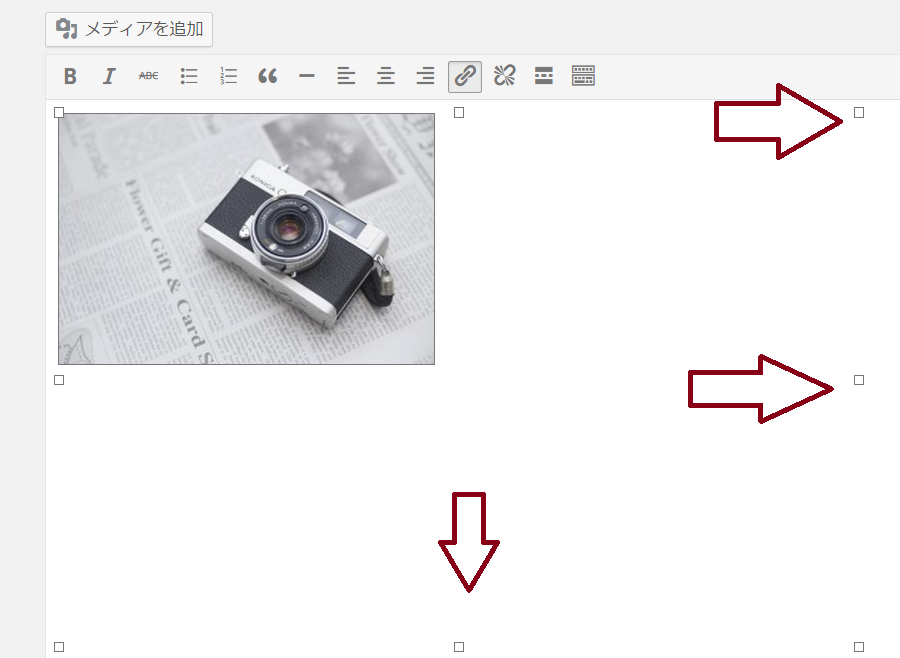※BizVektorのアップデートは終了しています。公式ページにて、できる限りLightningへの移行を推奨しています。
本記事は7年前に記載したものです。現在の推奨本はこちら。
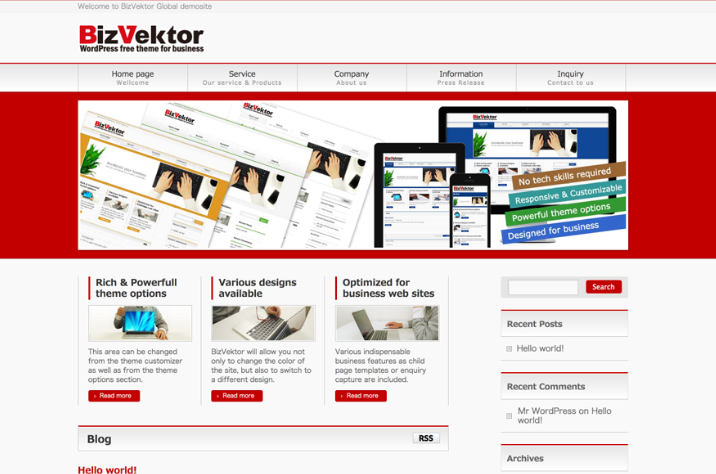
以下、ビズベクトルを利用した時の記事です。
目次
BizVektor(ビズベクトル)画像のサイズ変更ができない時の対処法
書店で見つけた「いちばんやさしいWordpressの教本」は目からウロコ。人気講師の監修された本とあって、とてもわかりやすく感激しました。
当初、ダウンロードしたときは気にならなかったのですがバージョンアップされたテーマをダウンロードして差し替えてから、「投稿の編集」で「メディアを追加」した時、大き過ぎた画像をドラッグしても小さくならないのでした。
できない時は、オリジナル編集から変更
たいていのWordpressのテーマは、「投稿の編集」画面か画像詳細でカスタマイズで できます。
できない時は、オリジナル編集で小さくして「置換」します。
画像縮尺の変更
画像サイズを変更したら、「戻る」をクリックして置き換えます。
ココがポイント!!
サイズが変更されていたら、投稿に挿入すると希望のサイズになっていますが
まれに、画像尺度で変更しているにも関わらず、サイズが元のままであれば・・・・・
「置換」を探そう!
画像が変更できない時は「投稿の編集」に戻り画像をクリックして「置換」をクリックすると サイズが小さくなります。
そして投稿に挿入します。
すると、変更された画像の他に元のサイズを表示する「□」が四隅にでます。
画面をクリックすると「□」は消えます。
あとがき
同じように作業していても違う表示になるときがあります。
できない時は思い込みで、作業を一つ飛ばしている事が多いのです。
編集していくと必ず何かの壁にぶち当たります。
時間をあけてチャレンジすると「こんな簡単なことを見逃していたんだ」と気が付きます。
解決できた時は嬉しいですよね。